iPhone 使用手册
- 欢迎使用
-
-
- 兼容 iOS 26 的 iPhone 机型
- iPhone 11
- iPhone 11 Pro
- iPhone 11 Pro Max
- iPhone SE(第 2 代)
- iPhone 12 mini
- iPhone 12
- iPhone 12 Pro
- iPhone 12 Pro Max
- iPhone 13 mini
- iPhone 13
- iPhone 13 Pro
- iPhone 13 Pro Max
- iPhone SE(第 3 代)
- iPhone 14
- iPhone 14 Plus
- iPhone 14 Pro
- iPhone 14 Pro Max
- iPhone 15
- iPhone 15 Plus
- iPhone 15 Pro
- iPhone 15 Pro Max
- iPhone 16
- iPhone 16 Plus
- iPhone 16 Pro
- iPhone 16 Pro Max
- iPhone 16e
- iPhone 17
- iPhone 17 Pro
- iPhone 17 Pro Max
- iPhone Air
- 设置基础功能
- 让 iPhone 成为你的专属设备
- 拍摄精美的照片和视频
- 与亲朋好友保持联系
- 与家人共享功能
- 在日常生活中使用 iPhone
- Apple 支持提供的专家建议
-
- iOS 26 的新功能
-
- 指南针
- 快捷指令
- 提示
-
- 辅助功能使用入门
- 设置期间使用辅助功能
- 更改 Siri 辅助功能设置
- 快速打开或关闭辅助功能
- 与其他设备共享辅助功能设置
- 版权和商标
在 iPhone 上的 Safari 浏览器中保存网页供稍后阅读
将感兴趣的项目保存到你的“阅读列表”,以便稍后重新访问。你甚至可以保存“阅读列表”中的项目,以便在未接入互联网时阅读。
将当前网页添加到“阅读列表”
在 iPhone 上前往 Safari 浏览器 App
 。
。轻点
 ,然后轻点“共享”。
,然后轻点“共享”。如果标签页布局是“底部”或“顶部”,请轻点
 。请参阅在 Safari 浏览器中更改布局。
。请参阅在 Safari 浏览器中更改布局。轻点“添加到阅读列表”。
【提示】若要添加链接的网页而不打开链接,请按住链接,然后轻点“加入阅读列表”。
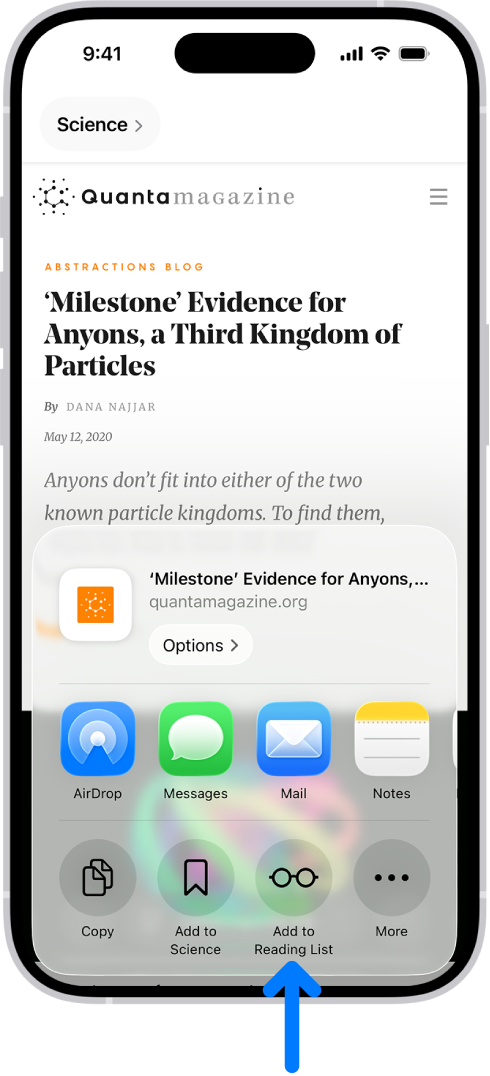
查看“阅读列表”
在 iPhone 上前往 Safari 浏览器 App
 。
。轻点
 ,然后轻点“书签”。
,然后轻点“书签”。如果标签页布局是“底部”或“顶部”,请轻点
 。
。最近保存的书签、个人收藏和阅读列表项目会显示在屏幕顶部。最新项目位于左侧,你可以滚动浏览其他项目。按住阅读列表项目进行拷贝、打开、标记为已读或删除。
轻点
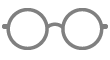 。
。
若要从“阅读列表”中删除项目,请向左轻扫项目。
自动将所有“阅读列表”项保存到 iCloud 供离线阅读
在 iPhone 上前往“设置” App
 。
。轻点 App,然后轻点“Safari 浏览器”。
打开“自动离线保存”(在“阅读列表”下方)。
感谢您的反馈。